Jos sinulla on flash-asema ja haluat varmuuskopioida Linuxinkokoonpanotiedostot ja asetukset? Jos niin, voimme auttaa! Seuraa, kun käymme läpi kaksi helppoa tapaa varmuuskopioida Linux-asetukset ja asetustiedostot flash-asemaan!
Huomautus: Saat parhaat tulokset käyttämällä vähintään 4 Gt: n USB-muistitikkua. Kokoonpanokansioissa on usein paljon tietoa, ja pieni flash-asema ei todennäköisesti pysty käsittelemään kaikkia tiedostoja.
Tapa 1 - Varmuuskopioi tervalla
Varmuuskopioi Linux-asetukset Tar-komennolla, jos sinulla on kiire, koska se on nopea prosessi. Luo varmuuskopio aloittamalla avaamalla pääteikkuna. Voit tehdä tämän painamalla Ctrl + Alt + T tai Ctrl + Vaihto + T näppäimistöllä.
Kun pääteikkuna on auki, kompressoi komento Tar-komennolla ~ / .Config / -kansio, koska se on hakemisto, johon useimmat sovellukset tallentavat asetukset.

tar czvf linux-settings.tar.gz ~/.config/
Yllä olevan komennon suorittaminen tuottaa TarGZ-arkistotiedoston useimmissa Linux-kokoonpanoissa.
Tästä eteenpäin kytke flash-asema Linux-tietokoneesi USB-porttiin. Avaa sitten tiedostonhallinta ja aseta se linux-settings.targ.gz sen päällä.
Varmuuskopioi muut asetuskansiot Tar-sovelluksella
Varmuuskopioi ~ / .Config / kansio TarGZ-arkistoon on hyvä tapa varmistaa, että suurin osa Linux-asetuksista varmuuskopioidaan. Tästä huolimatta kaikki ohjelmat eivät tallenna asetustiedostoja sinne. Jotkut vain käyttävät ~ / sen sijaan hakemisto. Joten jos ensimmäinen varmuuskopio ei saanut kaikkea, kokeile tätä sijaan.
tar czvf linux-settings.tar.gz ~/
Salaa Tar-varmuuskopio
Linux-asetukset sisältävät usein arkaluontoisia tietoja, kuten salasanoja, kirjanmerkkejä jne. Jos varmuuskopioit Linux-asetuksiasi Tar-välityksellä flash-asemaan, saatat haluta myös salata varmuuskopion.
Helpoin tapa luoda varmuuskopio Linuxille on käyttää GPG-työkalua. Aloita salausprosessi seuraavilla tavoilla gpg komento alla.
gpg -c linux-settings.tar.gz
Poista arkistoimaton tiedosto, kun arkisto on salattu.
rm linux-settings.tar.gz
Palauta Tar-varmuuskopio
Palauta Tar-varmuuskopio noudattamalla alla olevia vaiheittaisia ohjeita.
Vaihe 1: Kytke flash-asema USB-porttiin ja vedä ”linux-settings.tar.gz” -arkisto kotihakemistoon (/ home / käyttäjänimi /).
Vaihe 2: Poista tarGZ tarvittaessa GPG: n avulla.
gpg linux-settings.tar.gz
Vaihe 3: Palauta varmuuskopio.
tar xzvf linux-settings.tar.gz -C ~/ --strip-components=2
Tapa 2 - Varmuuskopioi Deja Dupin kanssa
Deja Dup on erinomainen työkalu niille, jotka haluavat luoda varmuuskopion Flash-asemaan, mutta eivät halua käsitellä päätelaitetta. Se on helppokäyttöinen sovellus, joka tallentaa asetukset muutamalla napsautuksella.
Deja Dup -varmuuskopiointityökalun käyttäminen edellyttää, että asennat ohjelman. Joten, ennen kuin jatkamme, napsauta tätä oppiaksesi sovelluksen asentamisesta. Kytke sitten flash-asema, kun se on valmis ja käynnissä.
Kun USB-muistitikku on kytketty, napsauta “Tallennuspaikka” Deja Dup -sovelluksessa. Etsi sitten avattava valikko ja napsauta vaihtoehtoa, jonka nimi on ”paikallinen kansio”.
Napsauttamalla ”paikallinen kansio” -vaihtoehtoa, tiedosto-selain-ikkuna tulee näkyviin. Selaa sitä flash-aseman pääkansioon. Napsauta sitten OK lisätäksesi sen Deja Dupiin tallennuspaikkana.
Lisää tallennettavia kansioita
Kun tallennuspaikka on asetettu salamaasiasema, on aika asettaa kansio varmuuskopiointiin. Etsi sovelluksesta ”Tallennettavat kansiot” ja napsauta sitä hiirellä. Kun olet siellä, napsauta “+” -merkkiä avataksesi tiedostoselaimen.
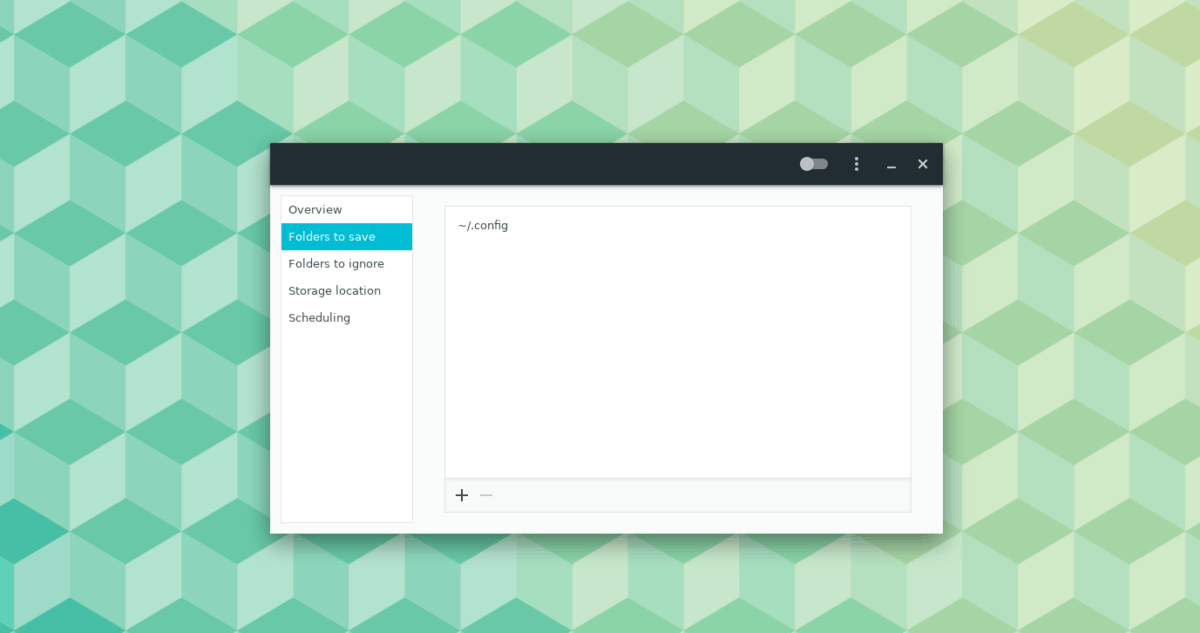
Varmista tiedostoselaimessa, että piilotetut kansiot ovat käytössä ja lisää ~ / .Config /. Vaihtoehtoisesti, jos et voi ottaa piilotettuja tiedostoja käyttöön tai haluat varmuuskopioida enemmän kuin vain ~ / .Config /voit lisätä ~ / sen sijaan.
Aloita varmuuskopiointi
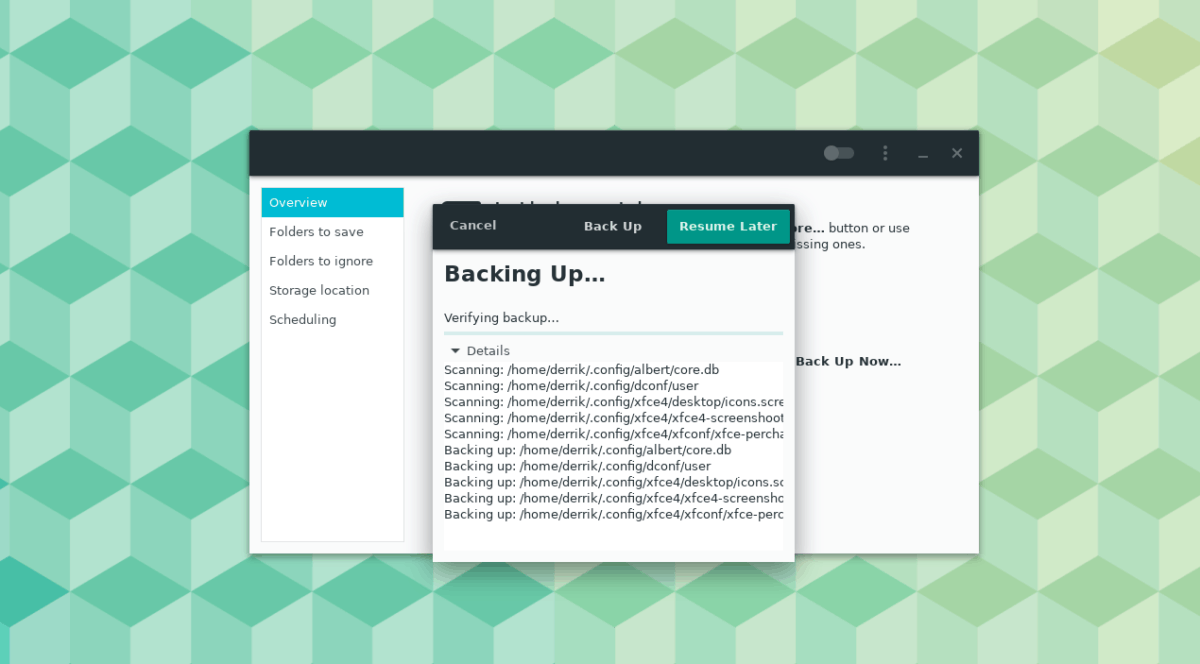
Flash-aseman varmuuskopiointi Deja Dupilla on erittäin helppoahelppo. Voit tehdä sen napsauttamalla ”Yleiskatsaus”. Sitten etsi “Varmuuskopioi nyt” -painike ja napsauta sitä aloittaaksesi varmuuskopioinnin. Muista valita ”salaa” -ruutu, jos haluat pitää varmuuskopiosi suojattuna.
Palauta Deja Dup -kopio
Palauta varmuuskopio flash-asemasta kytkemällä laite USB-porttiin. Avaa sitten Deja Dup. Napsauta ”Storage” -painiketta, kun Deja Dup -sovellus on avoinna Linux-tietokoneellasi.
Määritä Deja Dup avattavan valikon avulla käyttämään USB-muistitikkua tallennuspaikkana.
Kun olet määrittänyt Deja Dup -sovelluksentunnista USB-muistitikku ja siirry “Yleiskatsaus” -alueelle. Napsauta sitten ”Palauta” -painiketta palauttaaksesi kokoonpanotiedostot alkuperäiseen sijaintiin.













Kommentit